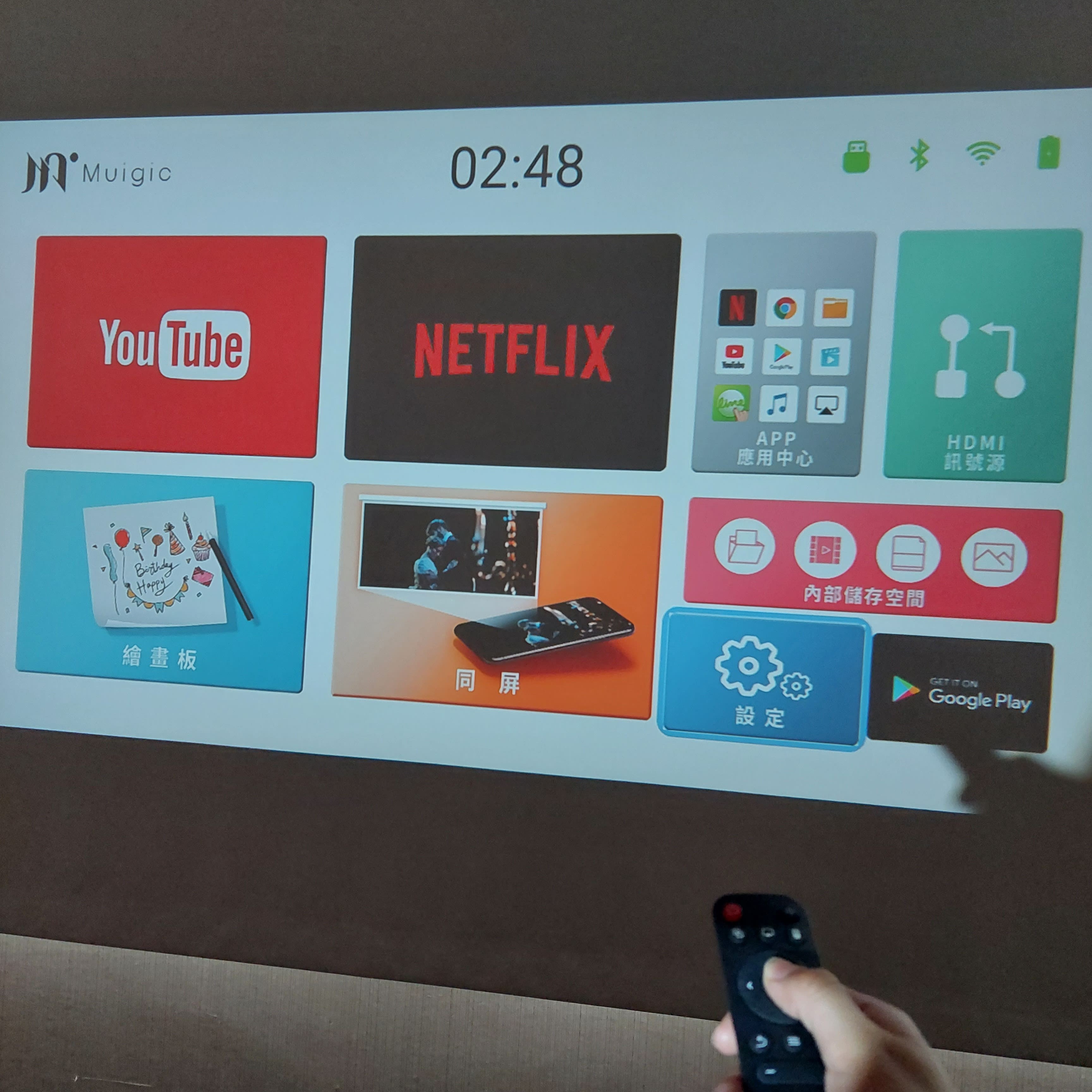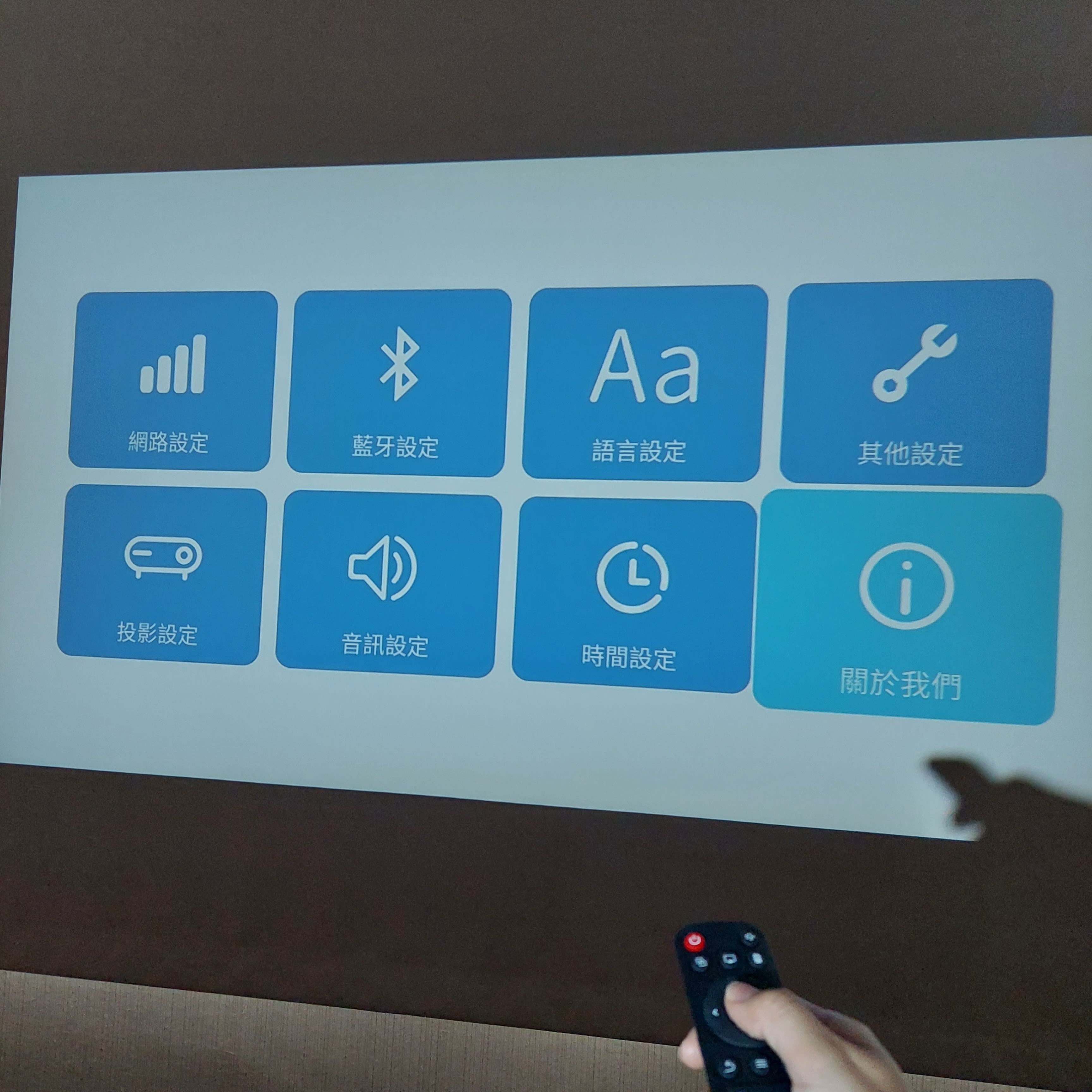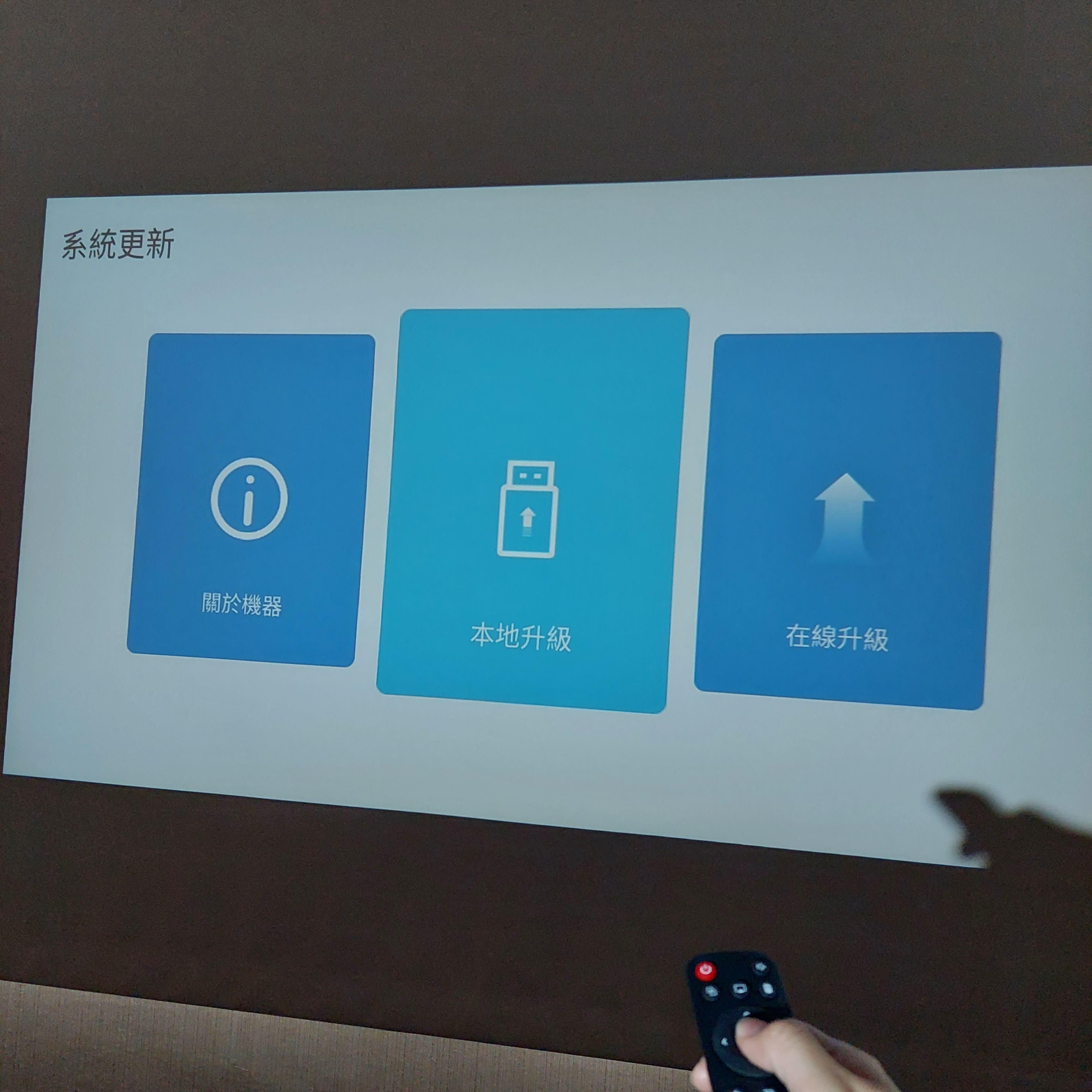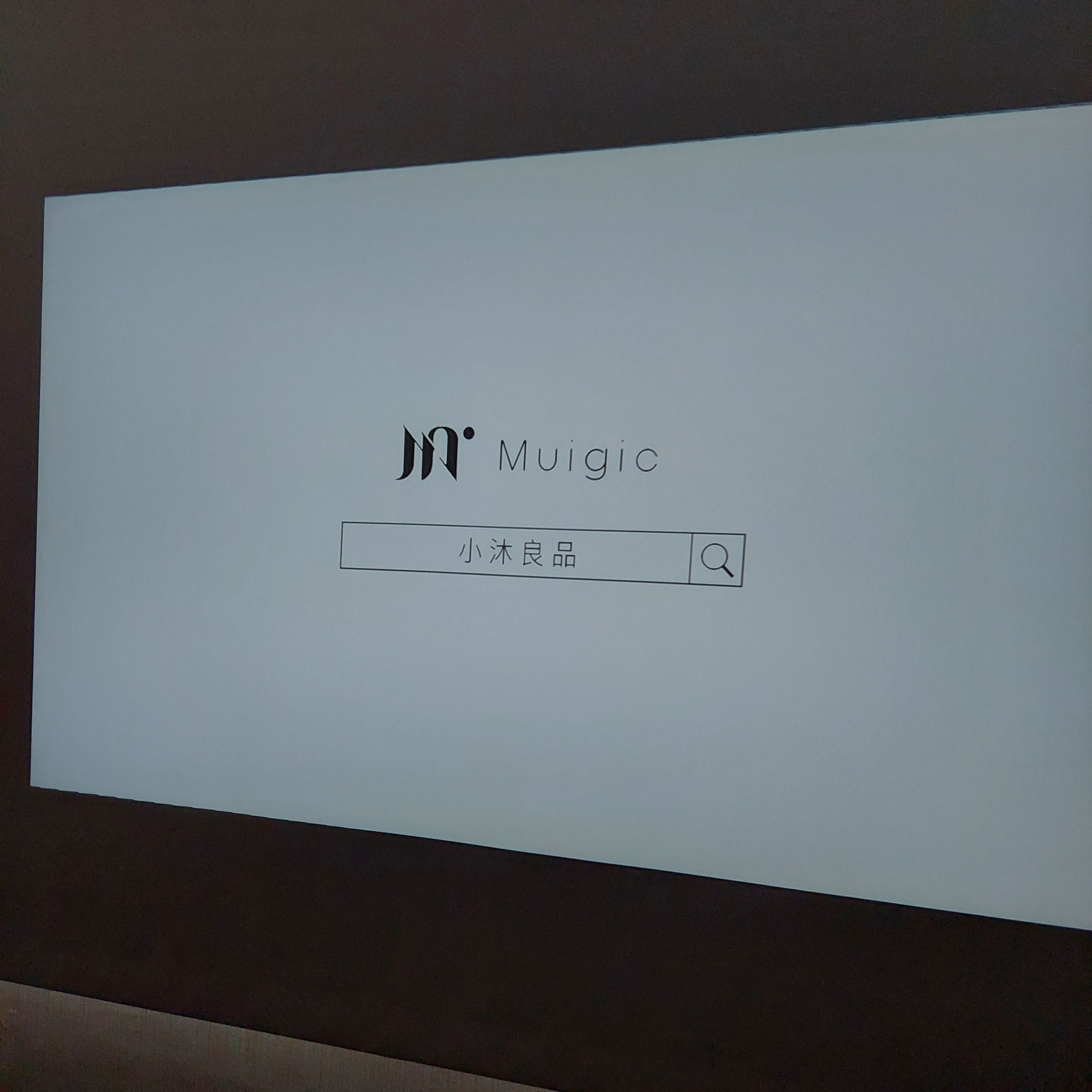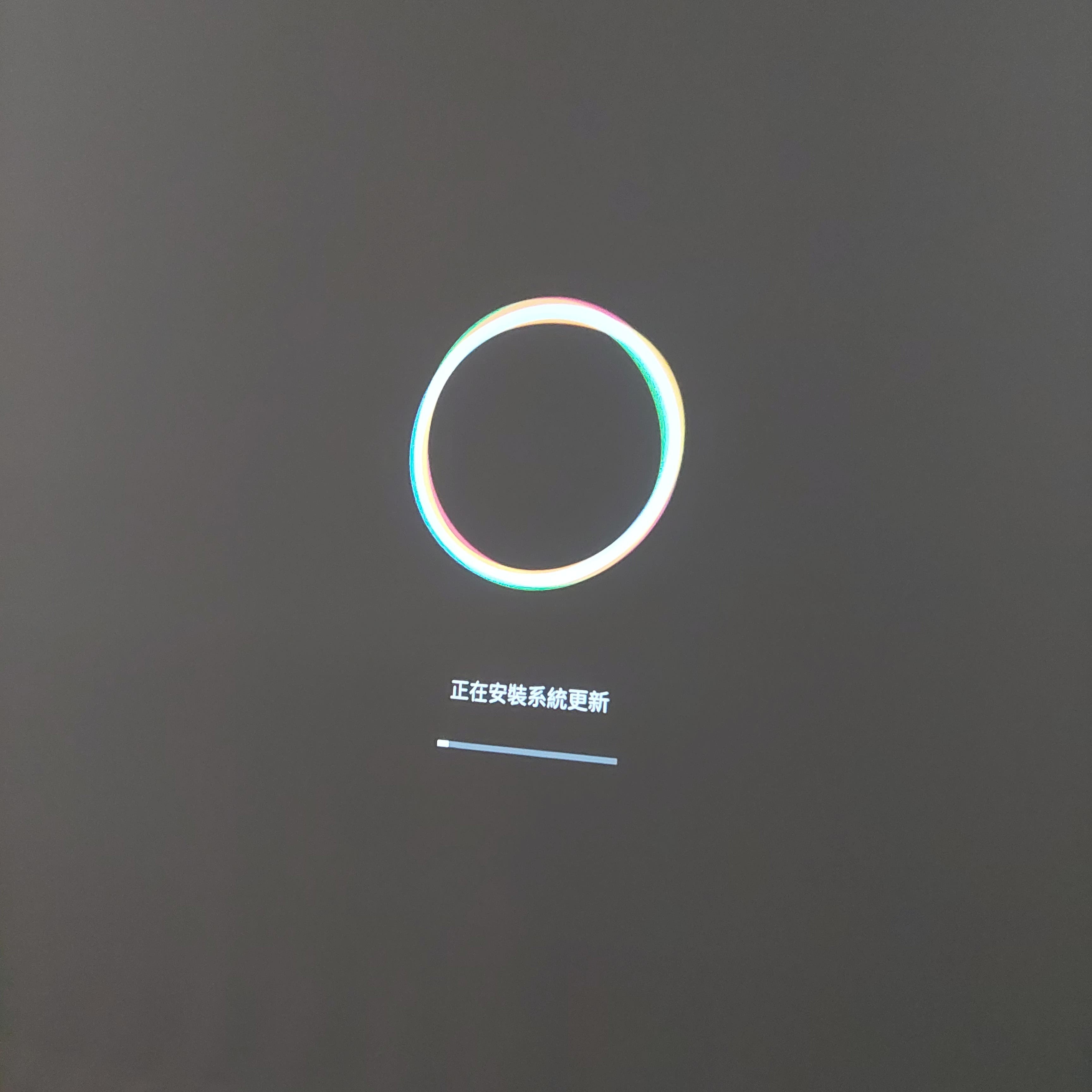想看操作常見問題(連線、Netflix使用...等等),請直接往下滑🙌
小沐投影機 1217系統更新包
首批出貨的投影機有無法透過Googl Play商店下載安裝、或APK檔無法安裝情況,
目前已有針對此問題更新系統,請各位嘖嘖贊助人透過更新包將投影機系統更新。
若您收到的投影機無法在Google Play商店正常下載APP的話,也請透過更新包更新系統。
點我前往下載更新包
更新方法:
1.從電腦將update_sd.zip檔案複製進你的USB隨身碟內(請⛔勿將update_sd檔解壓縮),檔案命名必須是update_sd。
2.投影機需要電量充足,滿電,務必插上電源,將投影機開機打開主界面,
3.從電腦上拔下隨身碟,將USB隨身碟插入投影機後方USB孔

4.點投影機主界面至 設定-關於我們-本地升級-升級(會提示如何操作)
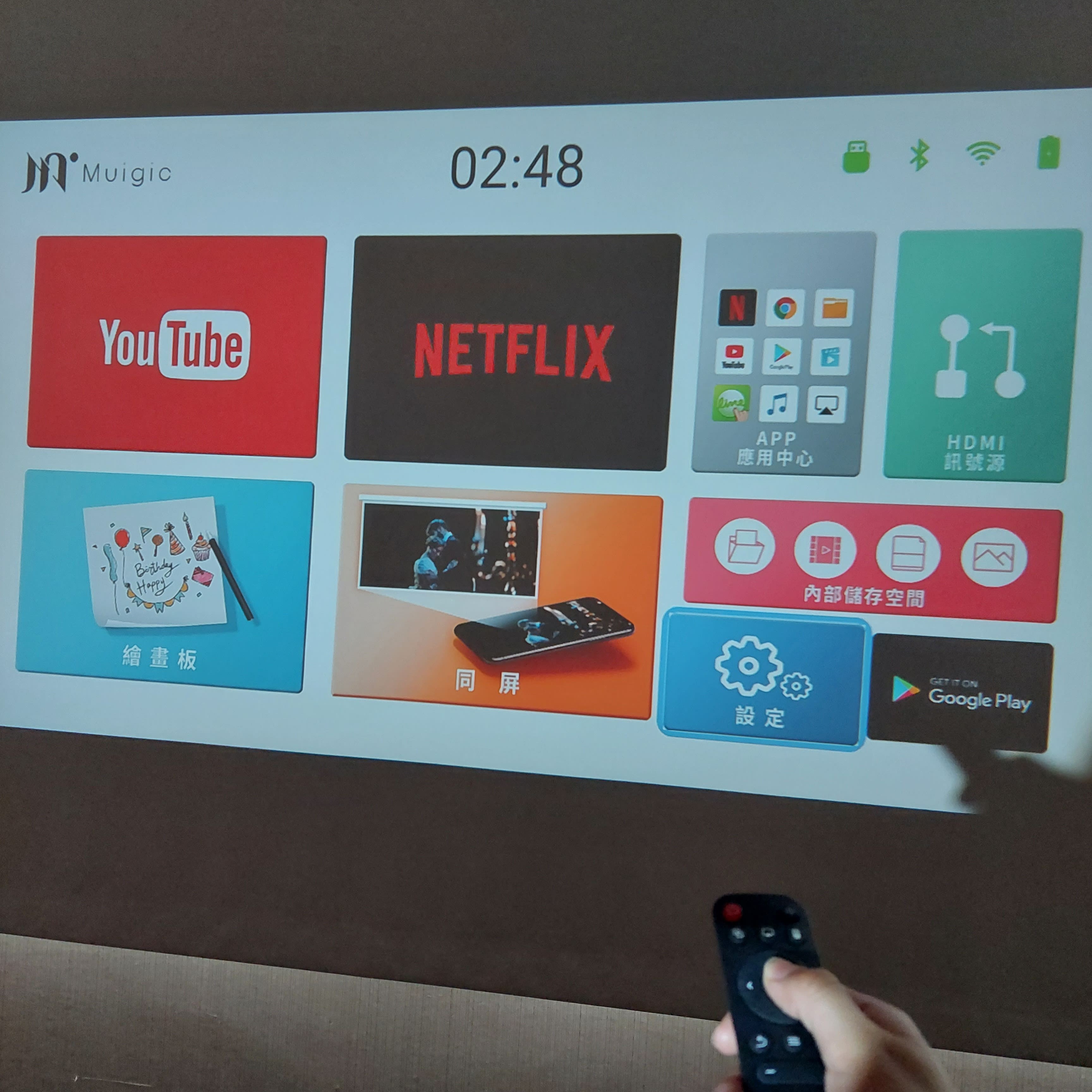
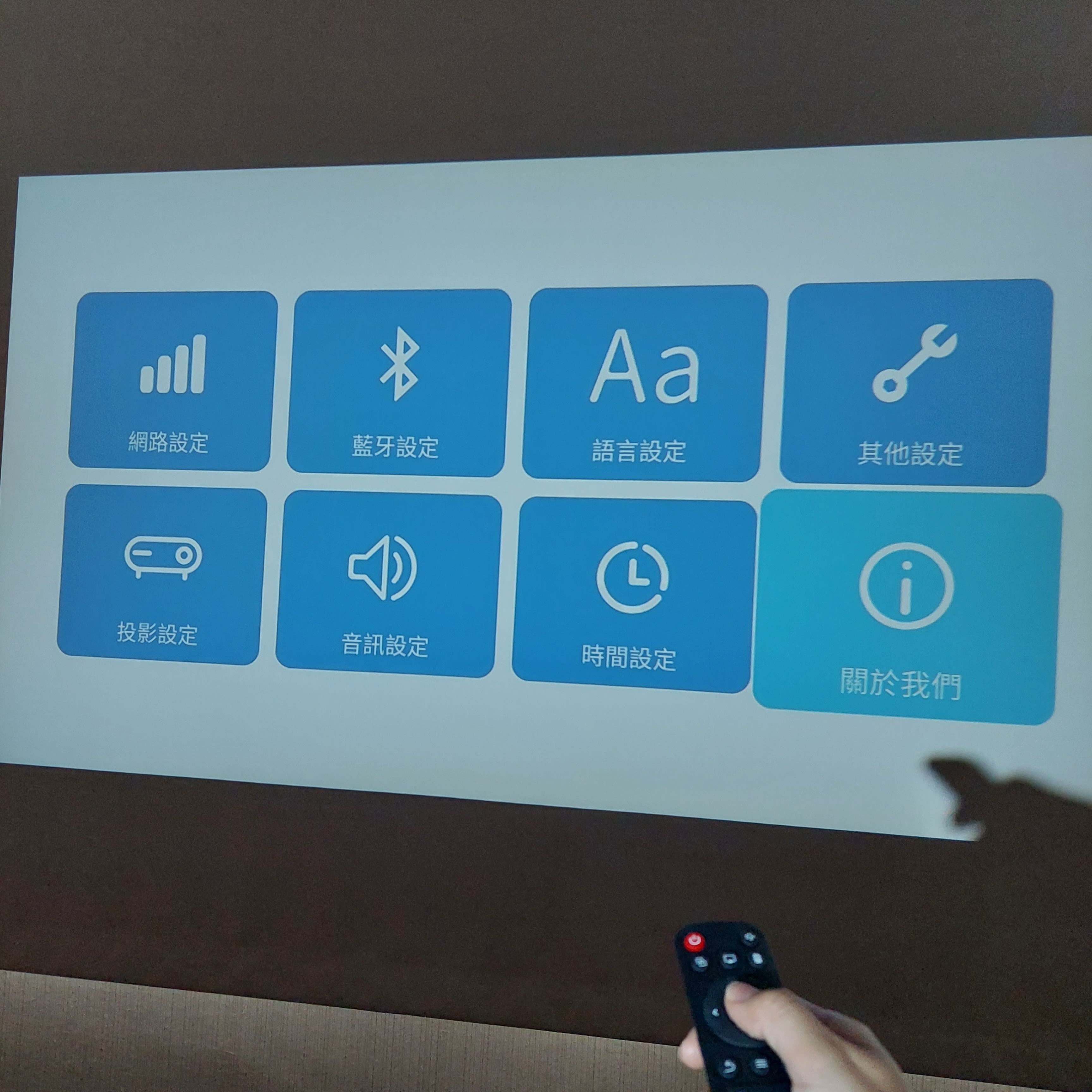
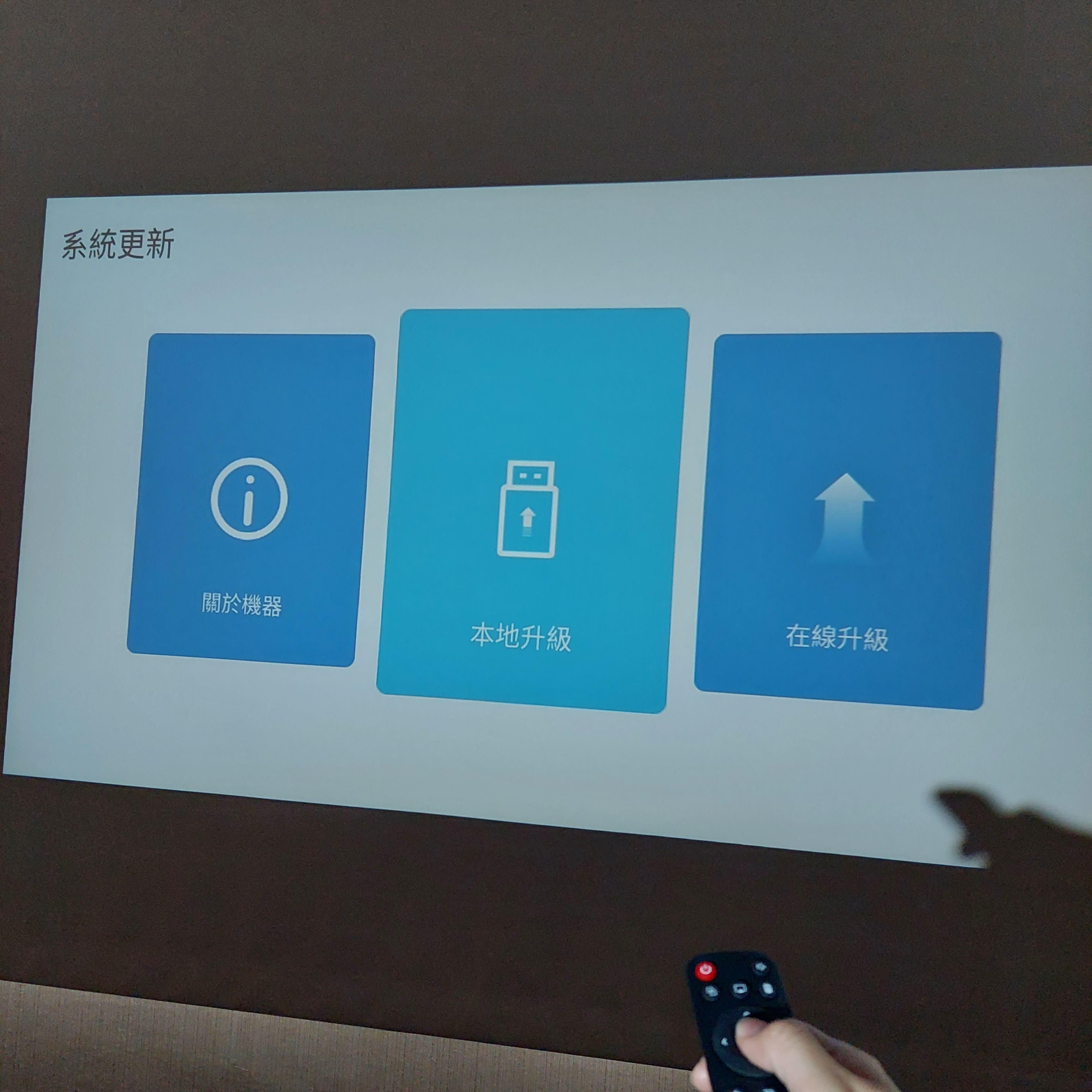

4-1. 此步驟會需要等待約3分鐘讓系統複製檔案:

4-2.這裡系統會提醒您記得插上電源,會在此步驟再等待約3分鐘給用戶確認插電狀態:

5. 此時會黑屏幾秒鐘,請耐心等待機子運轉,並會顯示開機螢幕

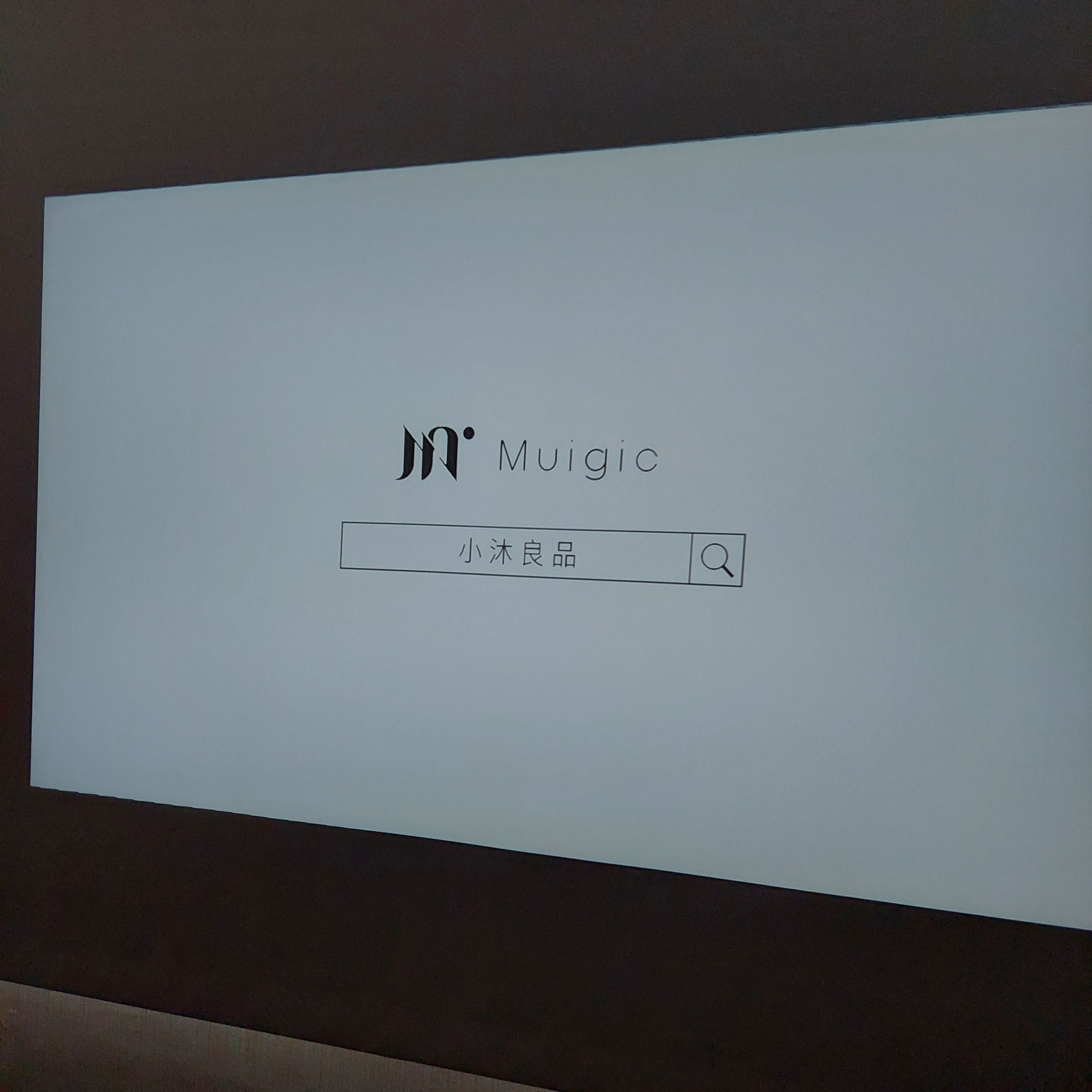
5-1. 系統開始更新,請耐心等待約10分鐘,並確保投影機保持充電狀態。
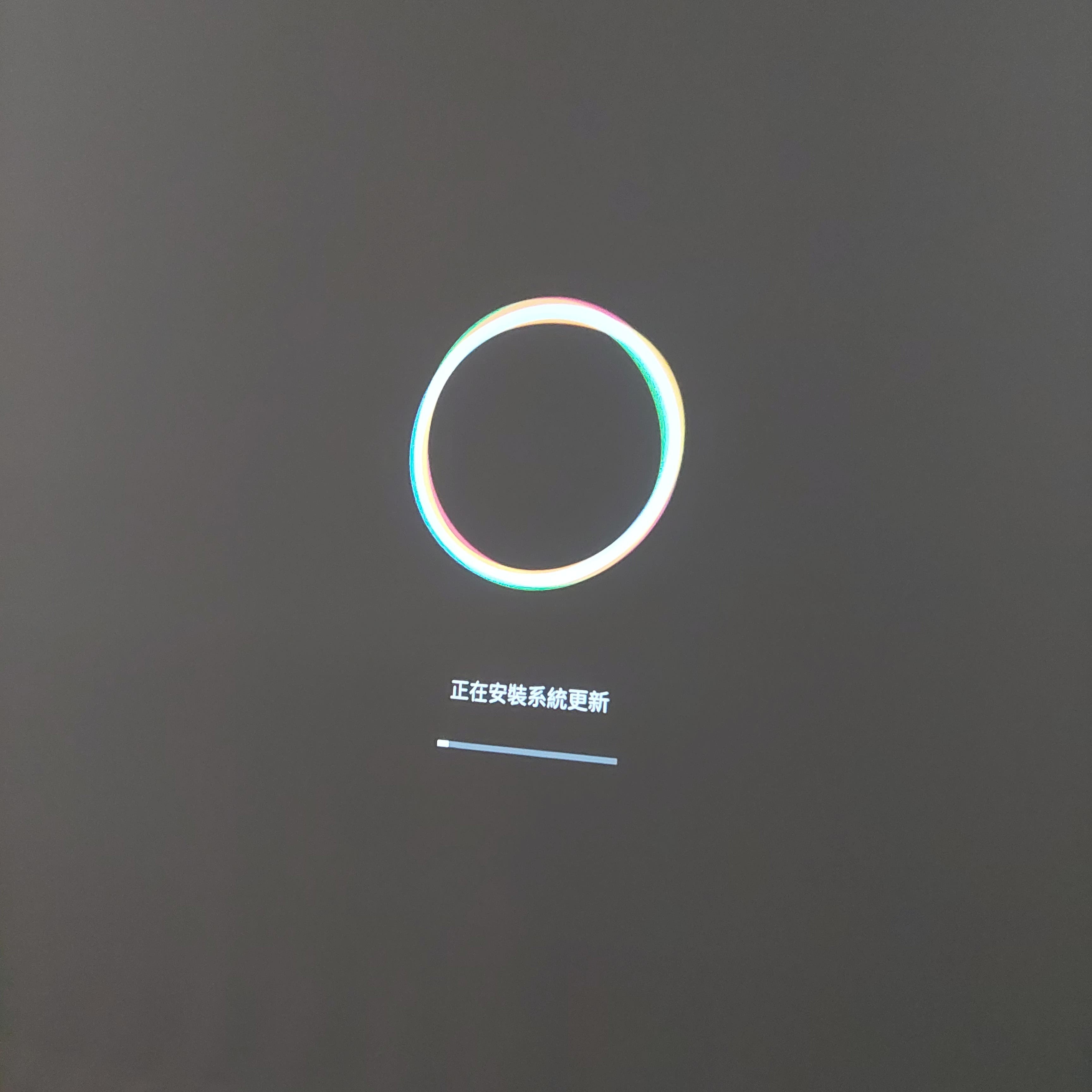
6.完成更新,刪除升級檔

Q: 更新之後有需要恢復原廠設置,會回到最初版本嗎?
A: 不會,會恢復到更新後的版本,因更新後就是取代掉舊的系統裝置了,無需擔心。
沐居x小沐投影機 團隊 感謝您
2021.12.17 更新

常見問答
-
保固售後服內容有什麼?
自您簽收貨物起,您擁有 7 天的鑒賞期(非試用期),此期間內如果對產品有異議,可以直接聯繫我們辦理退貨。
產品相關詢問,可聯繫線上客服並提供贊助編號。 鑑賞期內之退貨商品必須為全新狀態、包裝完整無汙損、配件完整。若經退貨中心判定商品配件為人為損傷或遺失,將會收取相關整新費用。
收到貨品 7 日以後,商品有瑕疵或異常,並且在一年的保固期限內,僅需將產品寄至科序有限公司維修部,進行維修或換新。
【線上售後服務中心】
▋ 官方FB:https://www.facebook.com/miuzic.tw
▋ 客服專線:0809-093-292
▋ LINE官方帳號 @332ugopd (搜尋記得加@)
▋ 客服時間:平日9:30~18:00,不含週休二日及國定假日
※若經線上人員判斷商品須送修,則會提供送修流程
-
投影出來時霧霧的,亮度不夠
請查看是否有將鏡頭上的保護膜撕掉 第一次開機需持續充電並開啟約1-2小時,讓投影機熱機運轉,亮度會越來越完整,顏色也會正確。
未插電或電量將不足的情況下機器為了維持省電,亮度也會降低,屬正常現象。
基本操作設定
-
Nexflix遙控器操作
由於投影機內裝版本是電腦版,因此需要使用觸控筆操作,或是用滑鼠並將USB插在投影機上會較方便
-
無法成功的手機/平板同屏
請務必確認投影機和手機/平板是否有連接在「同一個」WiFi下,並且
1. (iOS)投影機開啟手機同屏AirPlay,手機/平板開啟控制中心→螢幕鏡像,找到投影機點選投影
2. Mac若AirPlay無法成功投影,建議投影機開啟應用中心→樂播投屏,然後Mac一樣開啟螢幕鏡像→選擇投屏到電視
3. (Android)手機/平板下載Eshare,確認Eshare APP有開啟顯示於最上方的權限,點選下方的「電視鏡像」或上方的Eshare﹀搜尋裝置。
手機同屏沒辦法投Netflix或類似的影音平台
由於這類型的影音平台都會有防盜錄機制,只能用該平台授權的電視棒,故無法透過投影的方式投影到市面上任何投影機上,建議可以使用投影機內建的Netflix登入帳號後即可正常觀賞哦
-
要連WiFi時沒有跳出鍵盤
- 鍵盤可能跳得比較慢,點選輸入密碼處後請等待約5秒看看
- 到設定>語言設定>輸入法選擇器確認鍵盤是否為Android內建鍵盤
- 恢復原廠設定:到設定>其他設定>恢復原廠設定後再嘗試連線
-
關於投影機使用Disney+
由於Disney+本身僅授權部分裝置使用,小沐投影機可以透過APK檔方式安裝軟體,建議可自行上網找尋最新版本APK檔,並透過USB隨身碟下載後插入投影機中,進入內部儲存空間,點選APK檔安裝使用,但應用程式使用性將受該程式官方限制而可能有所差異。
-
可以藍牙連結自己的喇叭嗎?
可以使用藍牙連結自己的喇叭、耳機聆聽投影機播放出來的聲音,但無法連結自己的手機平板裝置。手機平板僅支援安卓系統用來傳輸檔案使用(詳情可參考說明書第20頁的”藍牙連結")
-
-
連接HDMI時可以梯形校正嗎?
在使用HDMI後投影機變成為一般的顯示設備,故無法使用原本投影機內的設定,建議正投或是改用投影機內建瀏覽器開啟需要的網頁,或利用USB隨身碟打開檔案。
-
-
-
小沐良品的官方Youtube也有觸控操作、切換輸入法、PPT簡報使用的影片教學 不了解的可以先前往看看唷!
點我到Youtube
觸控相關
-
觸控不準怎麼辦?
因為觸控是依照光源感應,初次使用請先透過遙控器至應用中心進入「Touch Cal」進行觸控感應校正,並且在每次有移動、更換投影距離尺寸後使感應不準確時,皆須先進行觸控感應校正。
-
繪畫功能是只有在繪畫軟體內可以用嗎?別的地方能不能寫字?
任何畫面都可以使用繪畫功能!只要透過觸控手勢叫出畫筆工具(說明書第9頁),任何畫面都能使用畫筆繪畫、批註、圈選,也能儲存畫面成圖片檔留存。
-
使用手機同屏(同步投影)時也可以用觸控筆嗎?
一旦投影機使用別的投影方式(同屏、Wi-Fi、HDMI等)就無法透過觸控筆操作,此時投影機成為顯示器,無法使用原投影機內的功能及設定,仍然可以開啟畫筆工具在任一畫面靜止繪畫。